雖說上一回有教過大家如何在 Google 日曆中使用搜尋功能,但相信不少朋友應該都有察覺到,搜尋範圍太大,反而造成行程沒辦法被準確的搜尋出來。畢竟上次教大家的搜尋方式,篩選條件不足且搜尋範圍太廣,無論是個人 Google 帳戶、共用日曆的 Google 帳戶、雲端硬碟等都是搜尋範圍,導致搜尋不到行程或是搜尋結果過多的機率也大幅上升。為了讓使用者能夠以小範圍的方式準確搜尋行程,Google 日曆還有進階搜尋功能可使用,只要透過事先篩選,就能縮小搜尋範圍,讓使用者行程搜尋的準確率大幅提升。
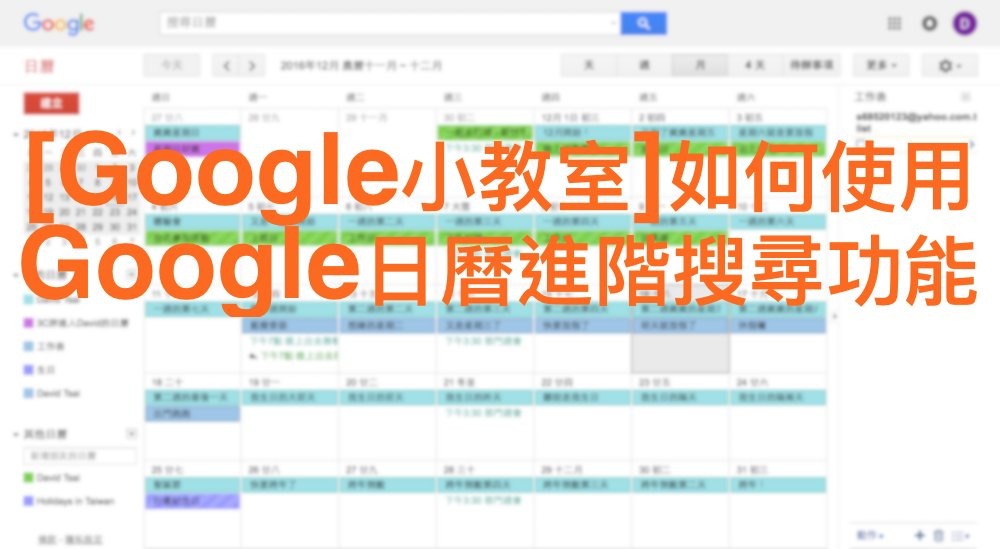
第一步 – 透過電腦開啟 Google 日曆
要 Google 日曆進階搜尋功能,首先請在電腦網頁瀏覽器上開啟 Google 日曆,但與以往教大家的設定方式不同的是,這次的 Google 日曆進階搜尋無需透過任何設定來操作。所以,開啟 Google 日曆後即可進行下一步。
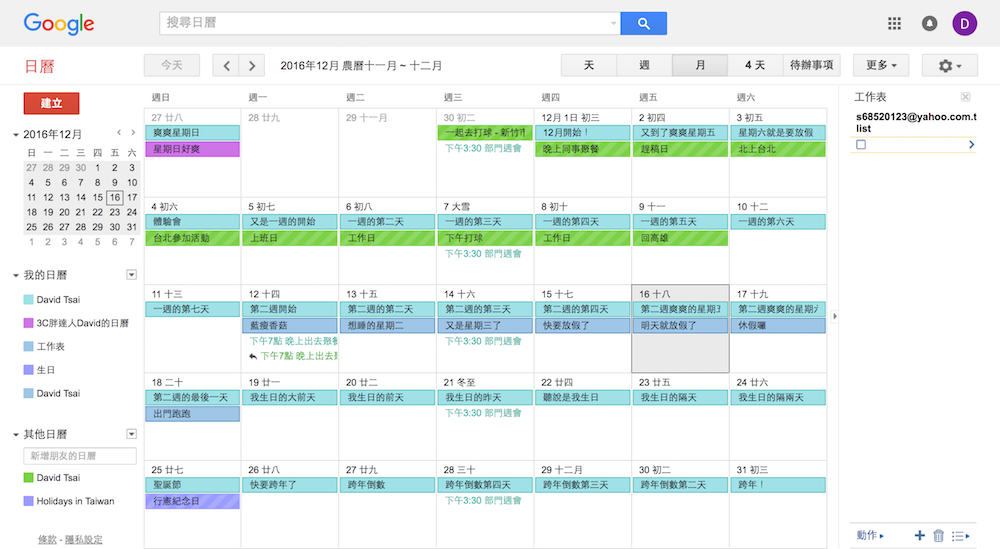
第二步 – 在搜尋框中點選向下箭頭
接著,點擊搜尋日曆方塊中最右側的向下箭頭符號,這時 Google 的搜尋日曆方塊就會出現各種搜尋條件,使用者可以依照欲搜尋的 Google 日曆帳戶、事項、參與者、地點、排除、日期等條件進行小範圍行程搜尋。
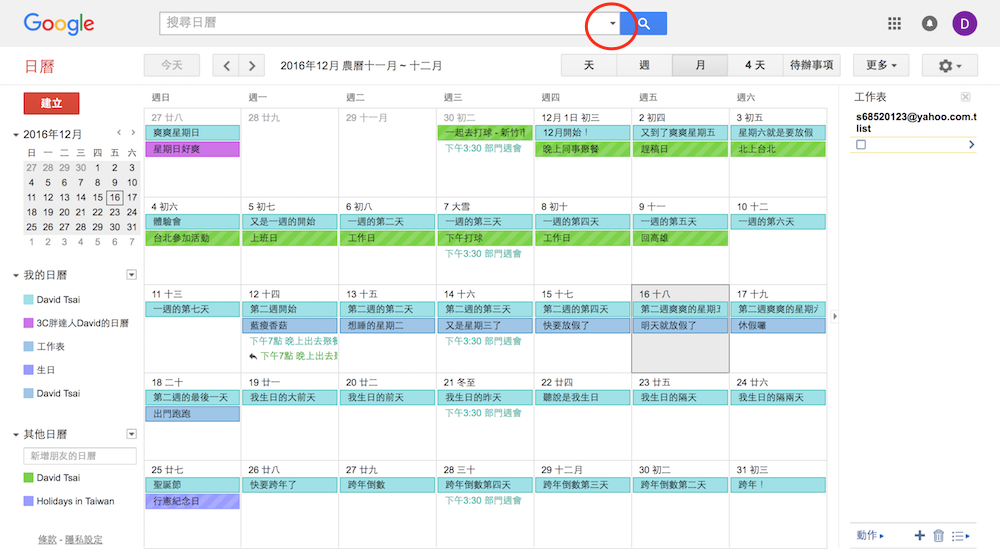
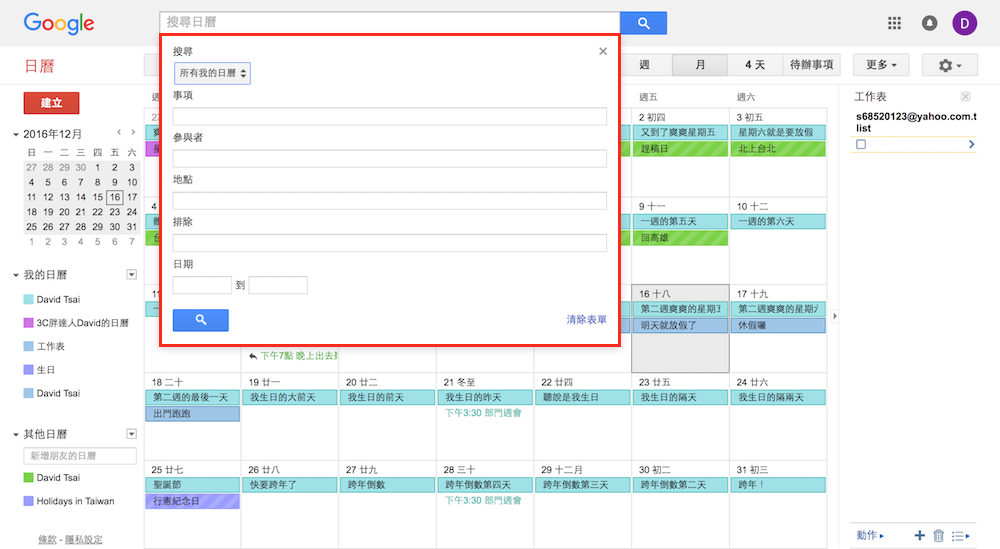
第三步 – 加入您要使用的篩選條件,包括日期
出現搜尋條件篩選頁面後,即可在頁面上設定篩選條件。如同上一步所述,篩選條件可細分為 Google 日曆帳戶、參與者、地點、排除、日期,使用者可以依照自己的搜尋習慣來輸入條件。當條件輸入完成後,點擊篩選頁面左下角的藍色搜尋鍵即可開始進行小範圍行程搜尋。
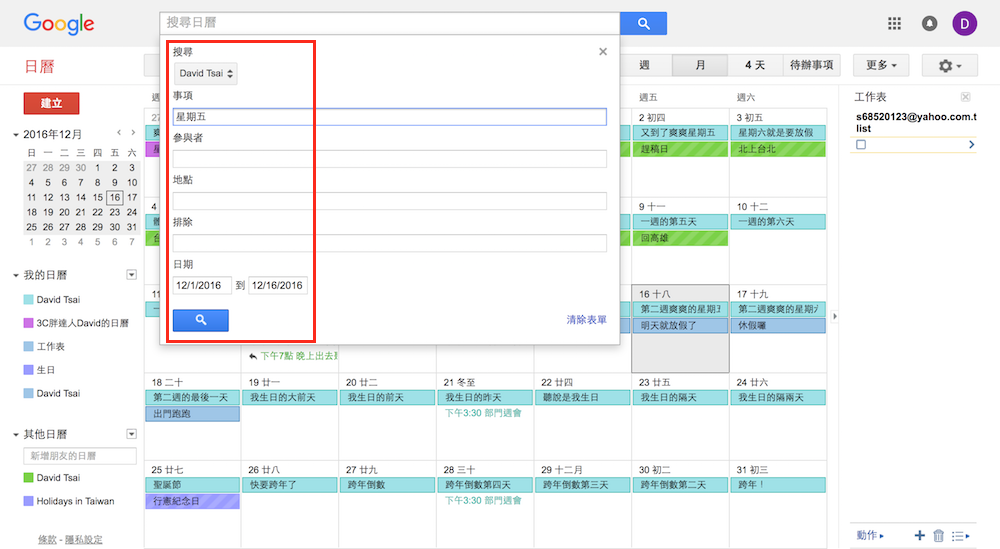
第四步 – 完成行程搜尋
點擊藍色搜尋鍵後,Google 日曆會立刻以使用者所輸入的篩選條件進行行程搜尋,並在頁面上列出使用者輸入條件,以及符合條件的所有行程,使用者在進行行程確認即可完成整個 Google 日曆進階搜尋。
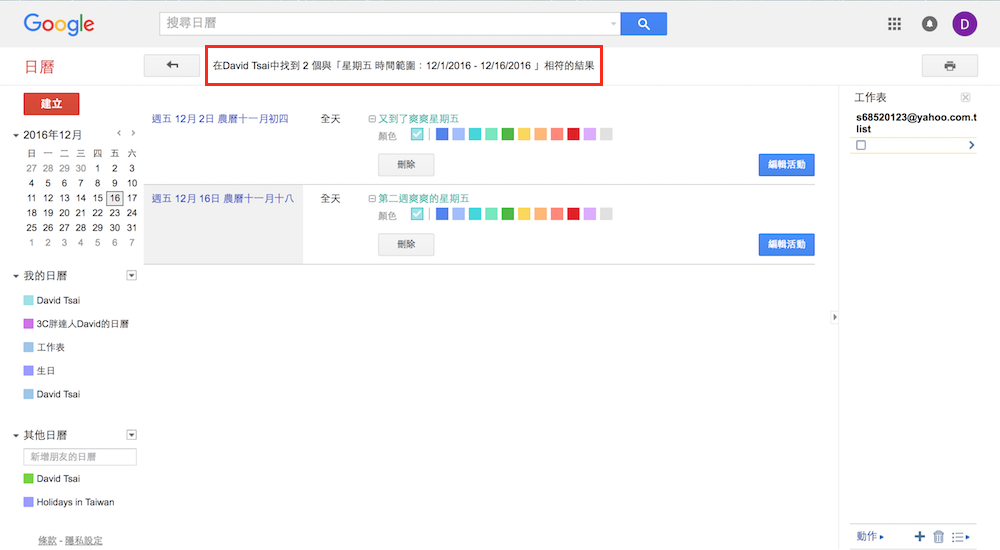
雖然上次教大家如何在 Google 日曆中使用搜尋功能已經相當方便好用,但對於日曆行程滿檔的朋友,有時候搜尋範圍太大,反而沒辦法準確的找到自己想要的結果。但有了這個進階搜尋功能,就能幫助使用者將搜尋範圍縮小,以達到 Google 日曆搜尋的最大效益。若你的 Google 日曆真的行程滿檔,或是共用的日曆實在太多,深怕沒辦法準確搜尋到想要找的行程,那麼 Google 日曆進階搜尋是個不錯的選擇。





